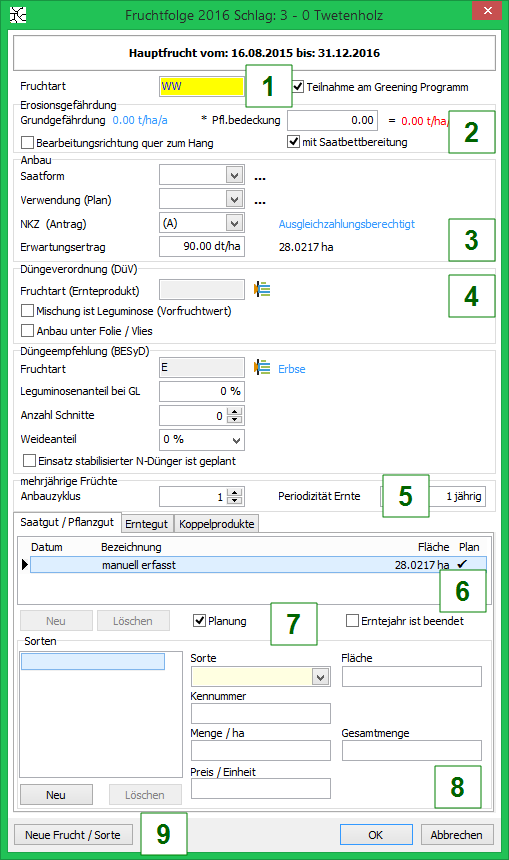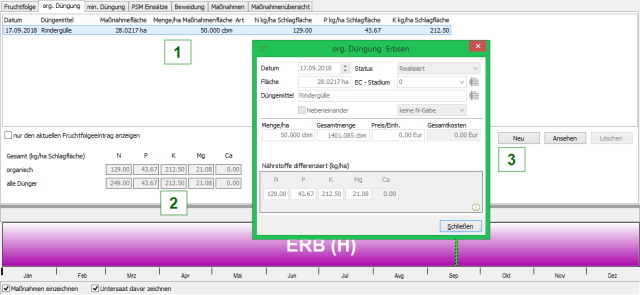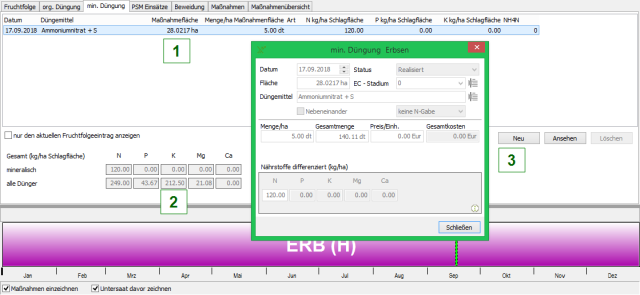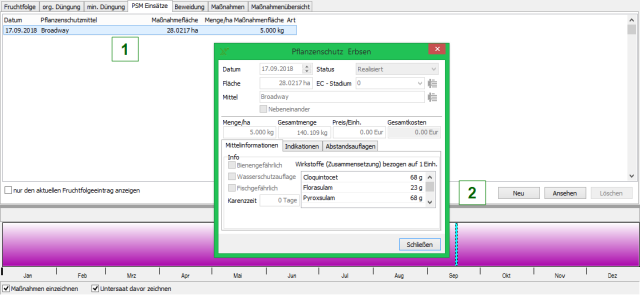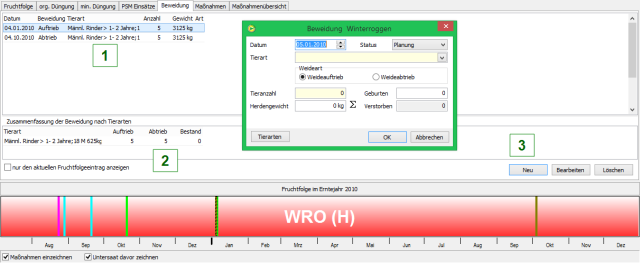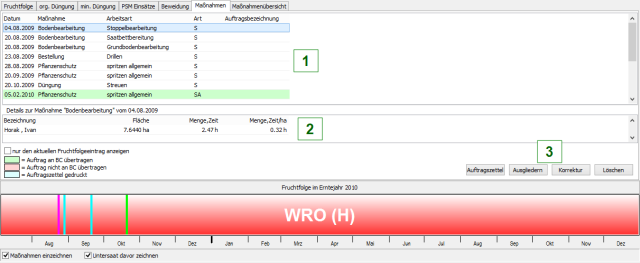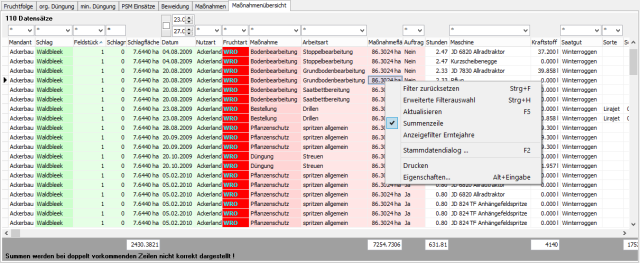Details zu Schläge
In die Details eines Schlages gelangen Sie über rechte Maustaste | Details oder über das Symbol im Reiter .
Fruchtfolge
- Darstellung der Fruchtfolge für den ausgewählten Schlag. Dabei können sie sehen, welche Hauptfrüchte, Zwischenfrüchte und Untersaaten angebaut wurden und in welchem Status diese sich befinden.
- Übersicht über das gesamte Erntejahr, den zugeordneten Früchten und die getätigten Buchungen.
Über das Kontextmenü der rechten Maustaste können sie die Erntejahre bearbeiten und weitere Früchte hinzufügen.
Kontexteintrag | Beschreibung |
Fruchtfolgeeintrag Zeit teilen | Bestimmen Sie zu welchem Zeitpunkt eine Frucht aufgeteilt werden soll. Wird die Hauptfrucht aufgeteilt, entsteht eine Haupt- und eine Zwischenfrucht. Wird eine Frucht mit Untersaat geteilt, geschieht dies für Beide. |
Fruchtfolgeeintrag Zeit zusammenlegen | Es können nur Früchte mit gleicher Fruchtart zusammen gelegt werden. Früchte mit Untersaat können nicht zusammengelegt werden. Auch nicht, wenn sie die gleiche Untersaat haben. |
Fruchtfolgebeginn ändern | Ändern Sie hier den Beginn eines Fruchtfolgeeintrags. |
Fruchtfolgeende ändern | Ändern Sie hier das Ende eines Fruchtfolgeeintrags. |
Fruchtfolgeeintrag zur Hauptfrucht erklären | Definieren Sie die gewünschte Zwischenfrucht zur Hauptfrucht. |
neue Untersaat anlegen | Hiermit können sie eine neue Untersaat anlegen. |
neue Zwischenfrucht davor anlegen | Hiermit können sie eine Zwischenfrucht vor der ausgewählten Frucht anlegen. |
neue Zwischenfrucht dahinter anlegen | Hiermit können sie eine Zwischenfrucht nach der ausgewählten Frucht anlegen. |
Fruchtfolgeeintrag löschen | Mit Ausnahme der Hauptfrucht können Fruchtfolgeeinträge auch gelöscht werden. Ist dieser Eintrag zu Beginn oder am Ende des Erntejahrs wird das Erntejahr entsprechend gekürzt. Befindet sich der zu löschende Eintrag zwischen zwei Fruchtfolgeeinträge, wird die Zeitspanne dem vorhergehenden Fruchtfolgeeintrag zugeordnet. |
| Fruchtfolgeeintrag zur Zweitfrucht erklären | Eine Zwischenfrucht / Hauptfrucht wird zur Zweitfrucht erklärt (eine eventuell vorhandene Zweitfrucht wird dadurch zur Zwischenfrucht / Hauptfrucht). Eine Hauptfrucht kann nur zur Zweitfrucht erklärt werden, wenn bereits eine Zweitfrucht für diesen Schlag existiert. Dafür muss eine Zwischenfrucht angelegt und diese als Zweitfrucht erklärt werden. Danach kann die Hauptfrucht zur Zweitfrucht erklärt werden und die Zweitfrucht wird automatisch zur Hauptfrucht. Es kann nur eine Zweitfrucht je Erntejahr und Schlag geben. |
Hinweis:
Mit den Anpassungen im NEXT Farming AG Office ab Version 1.7.9.11 können sich die Erntejahre nun auch überschneiden (nicht zwischen den einzelnen Früchten innerhalb eines Erntejahres).
Anbau
Um in den Anbau zu gelangen, gibt es mehrere Wege:
- Beim ausgewählten Schlag über das Kontextmenü der rechten Maustaste | Anbau (Hauptfrucht).
- Nach dem Auswählen des gewünschten Schlages über die Symbolleiste im Reiter Anbau HF wählen.
- In den Schlagdetails unter Fruchtfolge kann der Anbau auch für Zwischenfrucht und Untersaat angepasst werden, in dem sie den entsprechenden Eintrag mit Doppelklick öffnen oder über das Kontextmenü der rechten Maustaste | Bearbeiten.
Folgendes Fenster wird geöffnet:
- Wählen Sie hier die Fruchtart, die angebaut werden soll. Wurde bereits eine Maßnahme zur Bestellung erfasst, wird die Fruchtart automatisch eingetragen und kann nachträglich auch nur über diese Bestellung geändert werden.
- Hier können sie die erforderlichen Informationen zur Erosionsgefährdung eintragen.
- Tragen Sie weitere Informationen zu ihrem Anbau hier ein.
- Wollen Sie ihre Daten in die Düngeempfehlung des BEFU übernehmen, hinterlegen sie hier die erforderlichen Informationen für eine einwandfreie Übertragung.
- Wird eine mehrjährige Frucht angebaut, können sie hier diese Information eintragen. Diese Information dient lediglich zur Darstellung und hat keinen weiteren Einfluss.
- Hier erhalten sie eine Übersicht über das angebaute Saatgut, das Erntegut und die hinterlegten Koppelprodukte.
Um den Status zu ändern, setzen sie die Haken wie folgt:
Status
zu setzende Haken
Planung
Planung
Anbau
keine Haken
Geerntet
Erntejahr ist beendet / Planung & Erntejahr ist beendet
- Aufgelistet werden hier die verbuchten Sorten. Diese können hier manuell eingetragen werden oder werden aus der Bestellbuchung übertragen.
- Sind die Fruchtarten oder Sorten, die sie hier eintragen wollen, noch nicht angelegt, gelangen sie über den Button in die Stammdaten. Diese Schaltfläche ist nur sichtbar, wenn sich der Schlag noch im Status Planung befindet. Ist der Schlag im Anbau, wird diese Schaltfläche nicht mehr angezeigt.
org. Dünger
- Auflistung der Düngungen mit organischem Düngern auf dem angewählten Schlag. Durch Doppelklick auf einen Eintrag kann dieser geöffnet werden und die zur Düngung erforderlichen Informationen werden angezeigt.
- Die Summe der Nährstoffe aller organischer Düngungen.
- Über die Schalter kann einen neuen Eintrag (keine Maßnahme) hinzugefügt, bzw. eine bestehende Maßnahme angesehen oder Einträge bearbeitet oder gelöscht werden. Wird ein Eintrag auf diesem Weg erstellt, werden die Werte in den Auswertungen mit berechnet, allerdings sind keine Maschineneinsätze etc. dazu mit erfasst und werden bei Auswertungen für Maßnahmen nicht berücksichtigt. Gelöscht werden können hier nur Einträge, die auch auf diesem Weg erstellt wurden. Wurde der Eintrag über eine Maßnahme hinzugefügt, muss die entsprechende Maßnahme gelöscht werden.
min. Dünger
- Auflistung der Düngungen mit mineralischen Düngern auf dem angewählten Schlag. Durch Doppelklick auf einen Eintrag kann dieser geöffnet werden und die zur Düngung erforderlichen Informationen werden angezeigt.
- Die Summe der Nährstoffe aller mineralischen Düngungen.
- Über die Schalter kann einen neuen Eintrag (keine Maßnahme) hinzugefügt, bzw. eine bestehende Maßnahme angesehen oder Einträge bearbeitet oder gelöscht werden. Wird ein Eintrag auf diesem Weg erstellt, werden die Werte in den Auswertungen mit berechnet, allerdings sind keine Maschineneinsätze etc. dazu mit erfasst und werden bei Auswertungen für Maßnahmen nicht berücksichtigt. Gelöscht werden können hier nur Einträge, die auch auf diesem Weg erstellt wurden. Wurde der Eintrag über eine Maßnahme hinzugefügt, muss die entsprechende Maßnahme gelöscht werden.
PSM Einsätze
- Auflistung der Pflanzenschutzmittel auf dem angewählten Schlag. Durch Doppelklick auf einen Eintrag kann dieser geöffnet werden und die zum Pflanzenschutz erforderlichen Informationen werden angezeigt.
- Über die Schalter kann einen neuen Eintrag (keine Maßnahme) hinzugefügt, bzw. eine bestehende Maßnahme angesehen oder Einträge bearbeitet oder gelöscht werden. Wird ein Eintrag auf diesem Weg erstellt, werden die Werte in den Auswertungen mit berechnet, allerdings sind keine Maschineneinsätze etc. dazu mit erfasst und werden bei Auswertungen für Maßnahmen nicht berücksichtigt. Gelöscht werden können hier nur Einträge, die auch auf diesem Weg erstellt wurden. Wurde der Eintrag über eine Maßnahme hinzugefügt, muss die entsprechende Maßnahme gelöscht werden.
Beweidung
- Auflistung der Beweidungen auf dem angewählten Schlag.
- Übersicht über die ausgewählte Maßnahme.
- Über die Schalter kann einen neuen Eintrag (keine Maßnahme) hinzugefügt, bzw. eine bestehende Maßnahme angesehen oder Einträge bearbeitet oder gelöscht werden. Wird ein Eintrag auf diesem Weg erstellt, werden die Werte in den Auswertungen mit berechnet allerdings werden diese bei Auswertungen für Maßnahmen nicht berücksichtigt. Gelöscht werden können hier nur Einträge, die auch auf diesem Weg erstellt wurden. Wurde der Eintrag über eine Maßnahme hinzugefügt, muss die entsprechende Maßnahme gelöscht werden.
Maßnahmen
- Auflistung der gebuchten Maßnahmen auf dem angewählten Schlag.
- Übersicht zur ausgewählten Maßnahme. (z. B. Arbeitskraft, Maschinen, Düngemittel, etc.)
- Über die Schalter kann ein Auftragszettel gedruckt, ein Schlag aus einer Sammelbuchung ausgegliedert, eine Maßnahme korrigiert oder gelöscht werden.
Arbeiten mit Maßnahmen
Eine genaue Anleitung wie man mit Maßnahmen arbeitet finden sie im Kapitel Maßnahmen oder Aufträge buchen.
Maßnahmenübersicht
- Über die Filter lässt sich die Anzeige auf die gewünschten Informationen einschränken.
- Auflistung aller Maßnahmen aller Schläge ggf. eingeschränkt auf die Filterung.
- Summen einzelner Angaben.
- Über das Kontextmenü der rechten Maustaste stehen Ihnen weitere Möglichkeiten zur Verfügung wie z. B. die aufgeführte Liste auszudrucken.